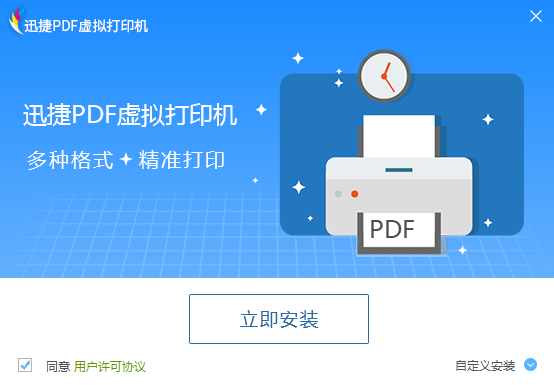迅捷PDF打印机怎么设置文件打印格式
时间:2017-05-25 13:39:42 作者:不思议游戏 浏览量:72

我们在办公中,可能需要将文档转换为PDF、PNG等格式。而借助迅捷PDF虚拟打印机,可以以虚拟打印的方式,将文档转换成你所需要的文件格式。接下来是通过迅捷PDF虚拟打印机设置文件打印格式教程。
一、双击迅捷PDF虚拟打印机软件图标,开始运行软件。
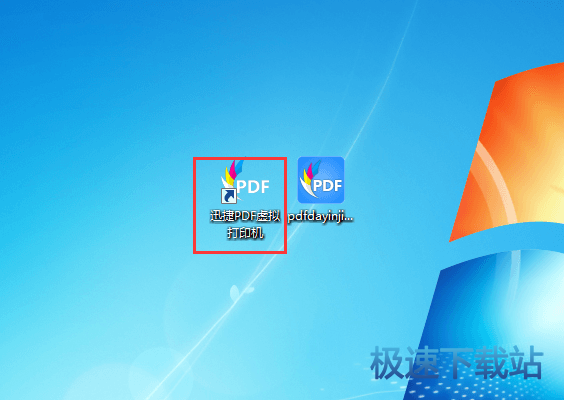
二、点击界面上的“配置设定”,进入到设置页面,开始对文件输出情况进行设置。
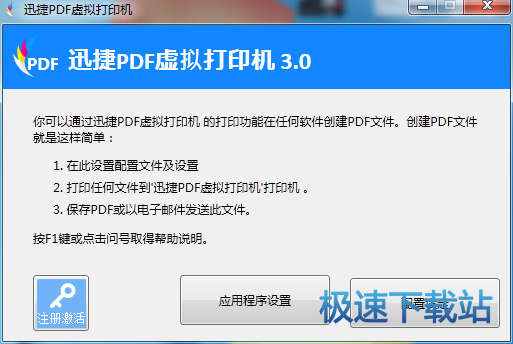
三、点击软件左侧的“保存”标签,在右侧可看到“转换”的设置,在其“选取默认的文件格式”中,即可设置文件输出格式了,包括PDF、JPEG、Text等。
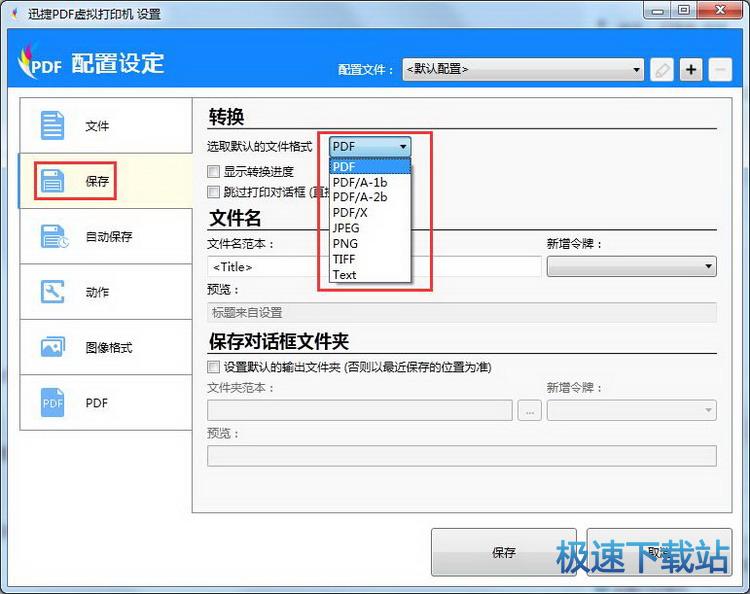
四、在“转换”设置下,除了设置文件输出格式外,还可以勾选“显示转换进度”以及“跳过打印对话框”,对文件转换过程显示进行设置。
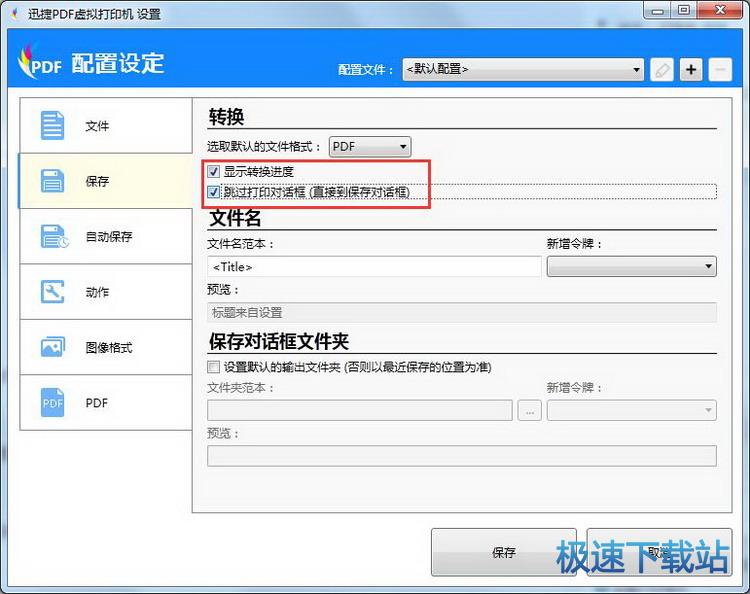
在完成设置后,点击界面右下角的“保存”按钮,之后当我们以迅捷PDF虚拟打印机的模式打印文档时,将会以该设置来输出文件。
迅捷PDF虚拟打印机 3.0 官方版
- 软件性质:国产软件
- 授权方式:免费版
- 软件语言:简体中文
- 软件大小:494 KB
- 下载次数:641 次
- 更新时间:2019/4/7 6:03:45
- 运行平台:WinXP,Win7,...
- 软件描述:迅捷PDF虚拟打印机是一款操作简单、功能强大的PDF打印机软件。软件通过虚拟打印... [立即下载]
相关资讯
相关软件
电脑软件教程排行
- 怎么将网易云音乐缓存转换为MP3文件?
- 比特精灵下载BT种子BT电影教程
- 土豆聊天软件Potato Chat中文设置教程
- 怎么注册Potato Chat?土豆聊天注册账号教程...
- 浮云音频降噪软件对MP3降噪处理教程
- 英雄联盟官方助手登陆失败问题解决方法
- 蜜蜂剪辑添加视频特效教程
- 比特彗星下载BT种子电影教程
- 好图看看安装与卸载
- 豪迪QQ群发器发送好友使用方法介绍
最新电脑软件教程
- 生意专家教你如何做好短信营销
- 怎么使用有道云笔记APP收藏网页链接?
- 怎么在有道云笔记APP中添加文字笔记
- 怎么移除手机QQ导航栏中的QQ看点按钮?
- 怎么对PDF文档添加文字水印和图片水印?
- 批量向视频添加文字水印和图片水印教程
- APE Player播放APE音乐和转换格式教程
- 360桌面助手整理桌面图标及添加待办事项教程...
- Clavier Plus设置微信电脑版快捷键教程
- 易达精细进销存新增销售记录和商品信息教程...
软件教程分类
更多常用电脑软件
更多同类软件专题